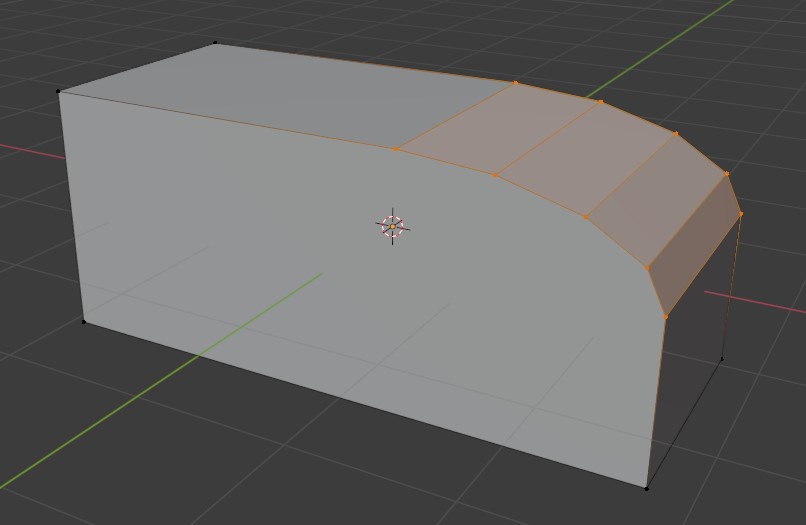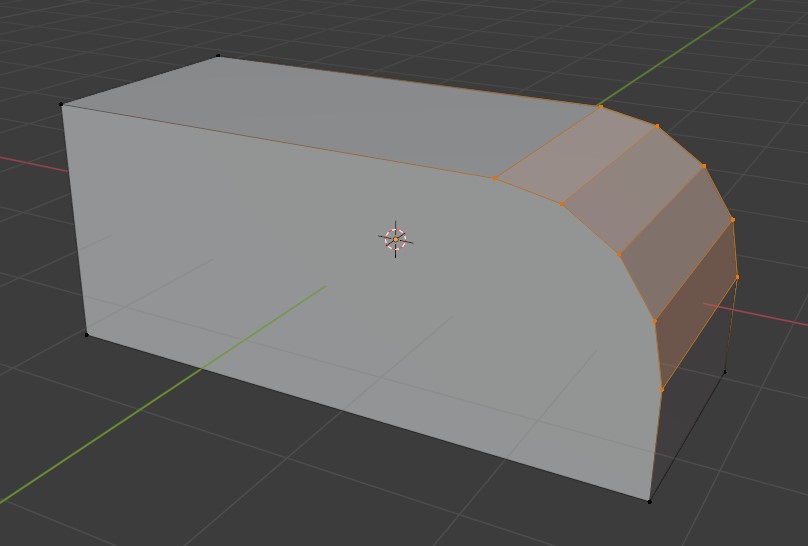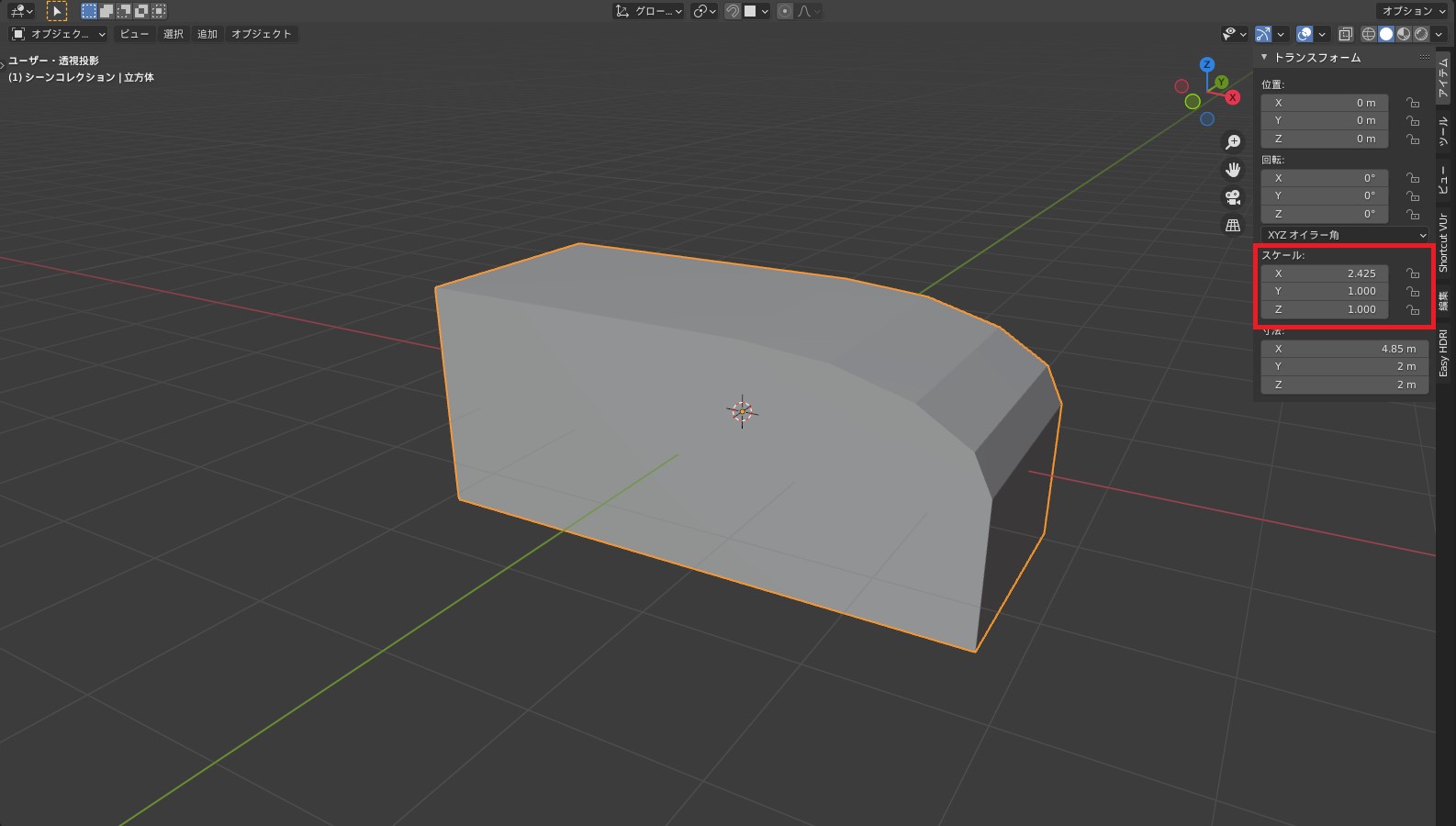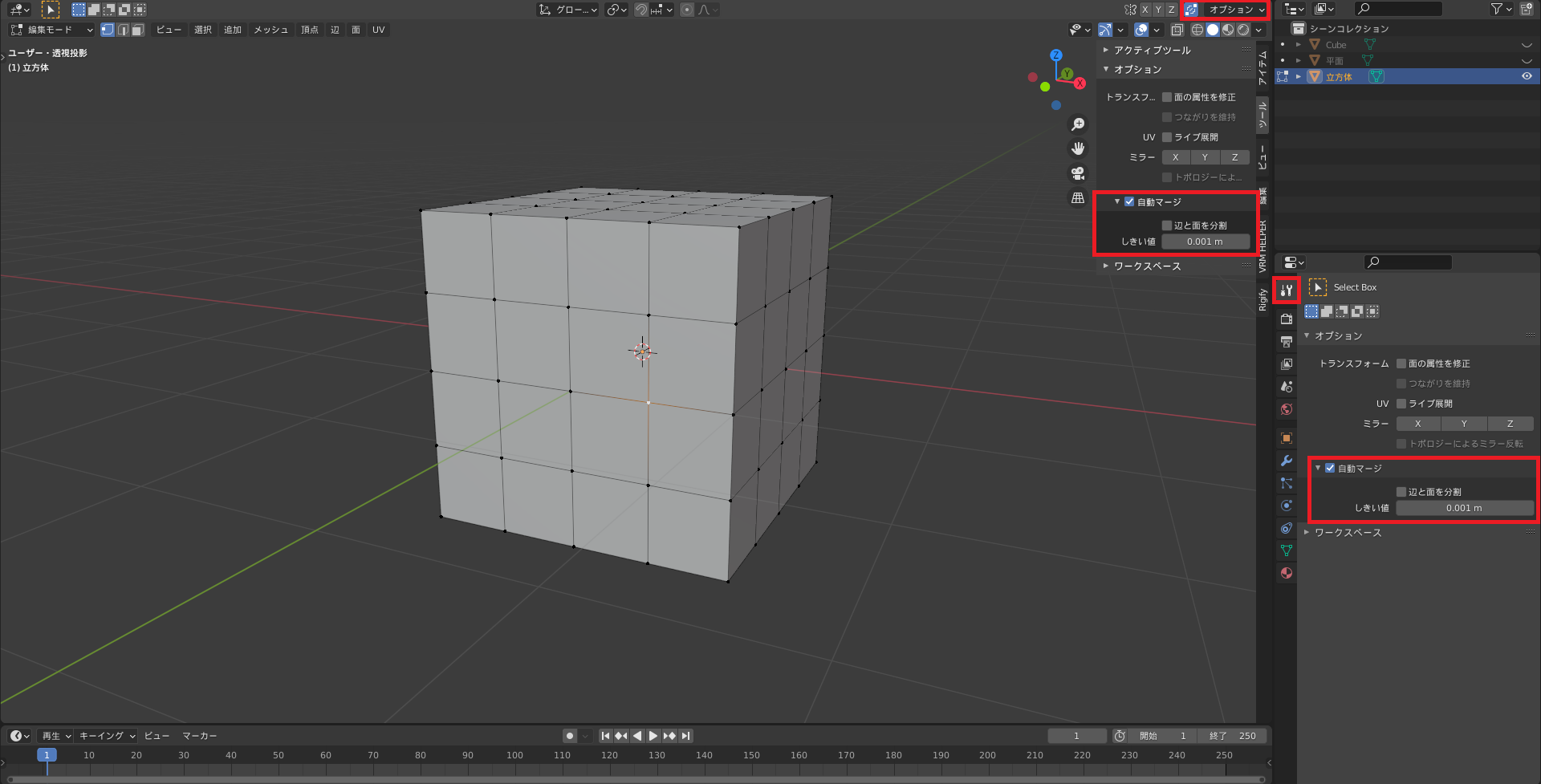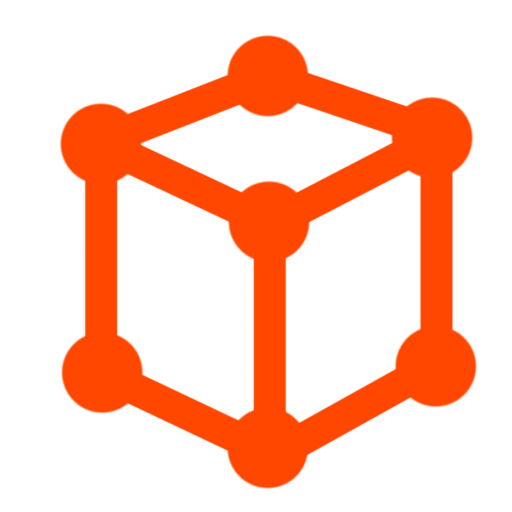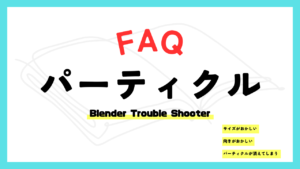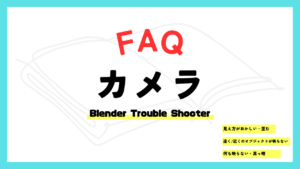CGBoxの一部の記事にはアフィリエイト広告が含まれております。
【Blender2.9】FAQ:ベベルが上手くできない場合の対処法!
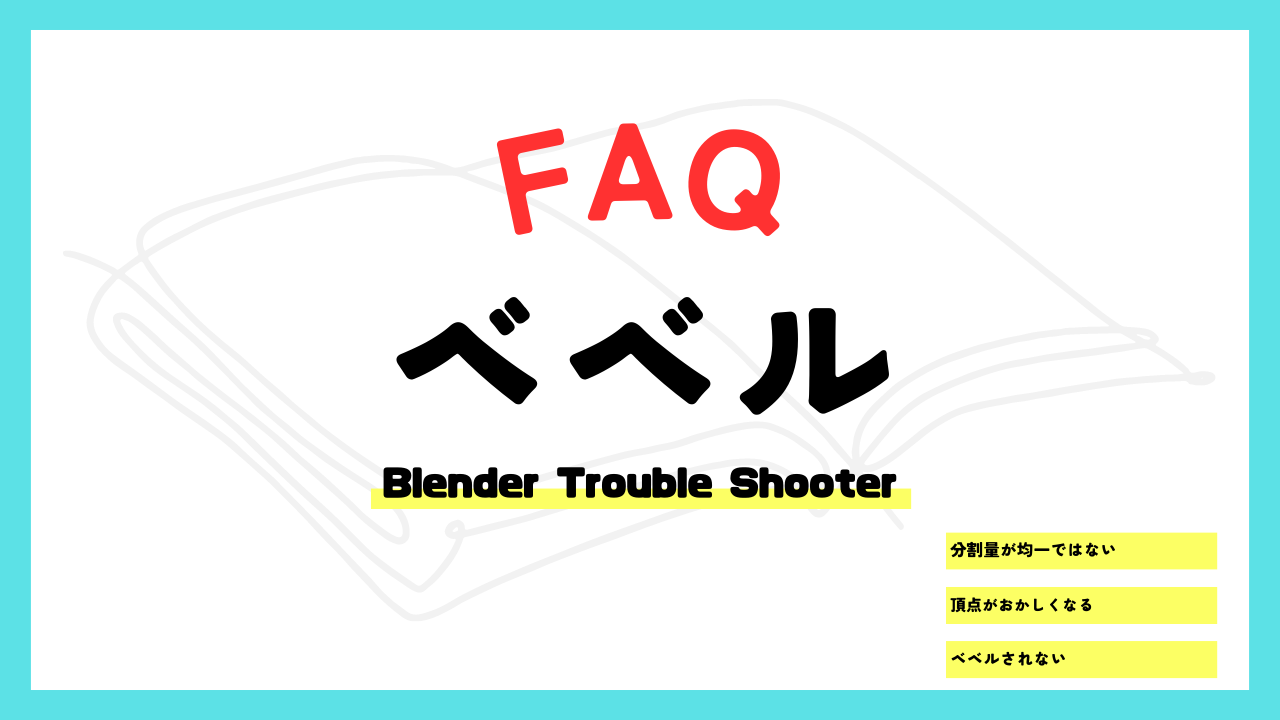
こんにちは!
Blenderの使い方や機能、ノウハウについてまとめているUEDAです。
自分のためのアウトプットの意味合いもありますが、読んだ方の参考になれば嬉しいです。
今回はベベルに関する問題の解決方法を紹介していきます。
「ベベルが上手くできない!」、「思っているのと違う」というのは、最初によくやりがちです。
解決方法自体は簡単なものばかりなので、ぜひ活用してください。
〔ベベル〕と〔ベベルモディファイアー〕について詳しくはコチラの記事でまとめているので、合わせてどうぞ!

ベベルができない
まずは、ベベルが正常にできない場合の対処法を4つ紹介していきます!
- 分割量が均一ではない
- 頂点がおかしくなる
- ベベルされない
- ベベルモディファイアーが効かない
次の項の「ベベルを戻す」にはベベルを扱う上でのノウハウをまとめたので、ぜひそちらまで読んでみてください。
分割量が均一ではない
〔編集モード〕でオブジェクトの形状を変更させると、ベベルが均一に作れません。
この場合は〔適用〕を使うことで解決することができます。
▼【重要な〔適用〕を解説】はコチラ!

ベベルをする前にショートカットキー”Ctrl + A”で、適用の〔スケール〕を行いましょう。
そうするとこのようにベベルの幅が均一になりました。
これは〔ベベルモディファイアー〕でも同様なので、「ベベルを行う前に適用する!」を意識しておくと良いですね。
因みに〔プロパティシェルフ〕を確認すると、この場合はX軸だけが他の軸と比べて倍率が変更されていることが分かります。
この倍率を全て”1.000”にすると、解決するわけですね。
「なんかおかしいな」や「頂点がぐちょぐちょになる」といった場合は、この解決方法でいけることが多いです。
頂点がおかしくなる
「ベベルをしているはずなのに、頂点がおかしくなる」という場合は、ベベルの影響を〔頂点〕にしているかもしれません。
影響が〔辺〕は通常のベベルですが、頂点ベベルという機能もあるのでそちらを間違って使っているかもしれません。
ベベル実行後のプロパティで〔辺〕に切り替えることで、通常のベベルを実行した形状に変更することができます。
因みに〔頂点ベベル〕は、ショートカットキー”Shift + Ctrl + B”で実行することもできます。
ベベルされない
ベベルをしているのに、分割が増えるだけで形状が変化しないことがあるかもしれません。
これは〔シェイプ〕が”1.000”になっている可能性があります。
実行後のプロパティで数値を”0.500”にすると、通常の値なので綺麗になります。
側面の形状を変化させる機能で、”0.000”と”1.000”に近づけるほどシャープな形状になっていきます。
この機能を使って、パーツの境目を綺麗に簡単に作ることができます。
コチラの動画で紹介していたので、共有しておきます。
重複頂点で正常に動作しない
ベベルしたい箇所に重複頂点が存在しているとベベルができません。
〔ベベルモディファイアー〕も正常に動作しなくなります。
重複頂点とは同じ場所に複数の頂点がある状態
Blenderを始めたての時によくやってしまっていました。
重複頂点があるとベベルができないだけでなく、様々な機能でエラーを起こしていまします。
ベベルをしているのにならない箇所がある場合は、複数選択してマージしてしまいましょう!
マージについて詳しくはコチラの記事でまとめているので、ぜひ読んでみてください。
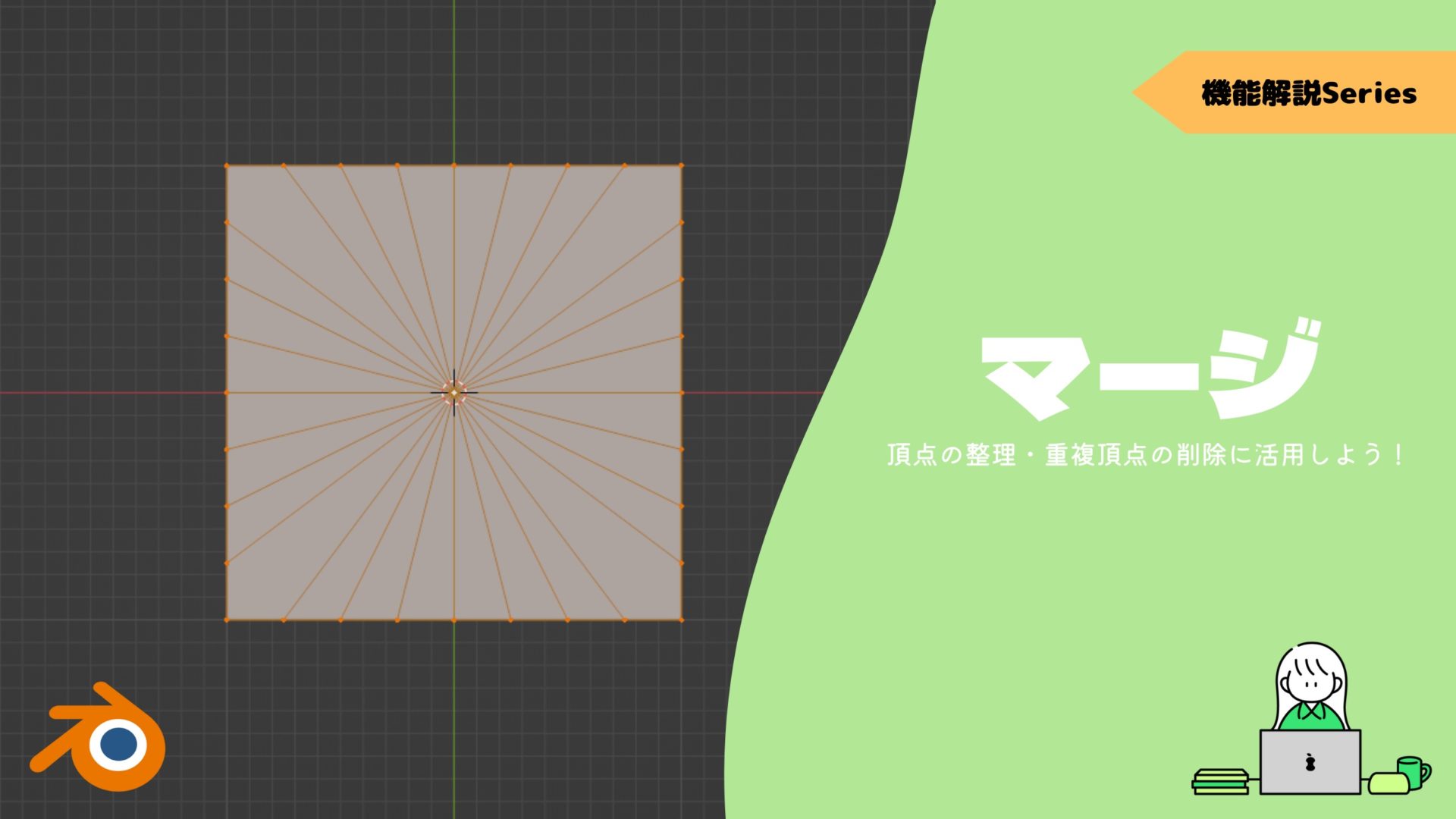
この重複頂点を回避する方法として2つ紹介しておきます。
- マージ:距離で
- オートマージ
まずはマージの〔距離で〕になります。
これは、設定した距離よりも選択頂点間の距離が短くなった時に選択頂点の中心位置でマージされます。
重複頂点があるオブジェクトを全選択して、この機能をできる限り”0”に近い値で実行します。
そうすると重複頂点の箇所が分からない場合でも、自動でマージしてくれるので楽チンです。
作業中にこの機能を実行する癖をつけておくと、何かと都合がいいですよ。
次に〔オートマージ〕は、オンにしておくと重複頂点ができた瞬間にマージしてくれます。
〔しきい値〕でマージする距離を設定することができます。
常時オンでもいいですが、面を重ねてからモデリングができなくなるので注意です!
便利ではあるので、活用してみてください。
ベベルを戻す
ベベルをした箇所を元に戻すには、モデリングし直すのが基本になります。
「ベベルで分割してしまった面を削除して、面を元の形状に近いように張り直す」と「ベベルで分割した辺を溶解する」が考えられます。
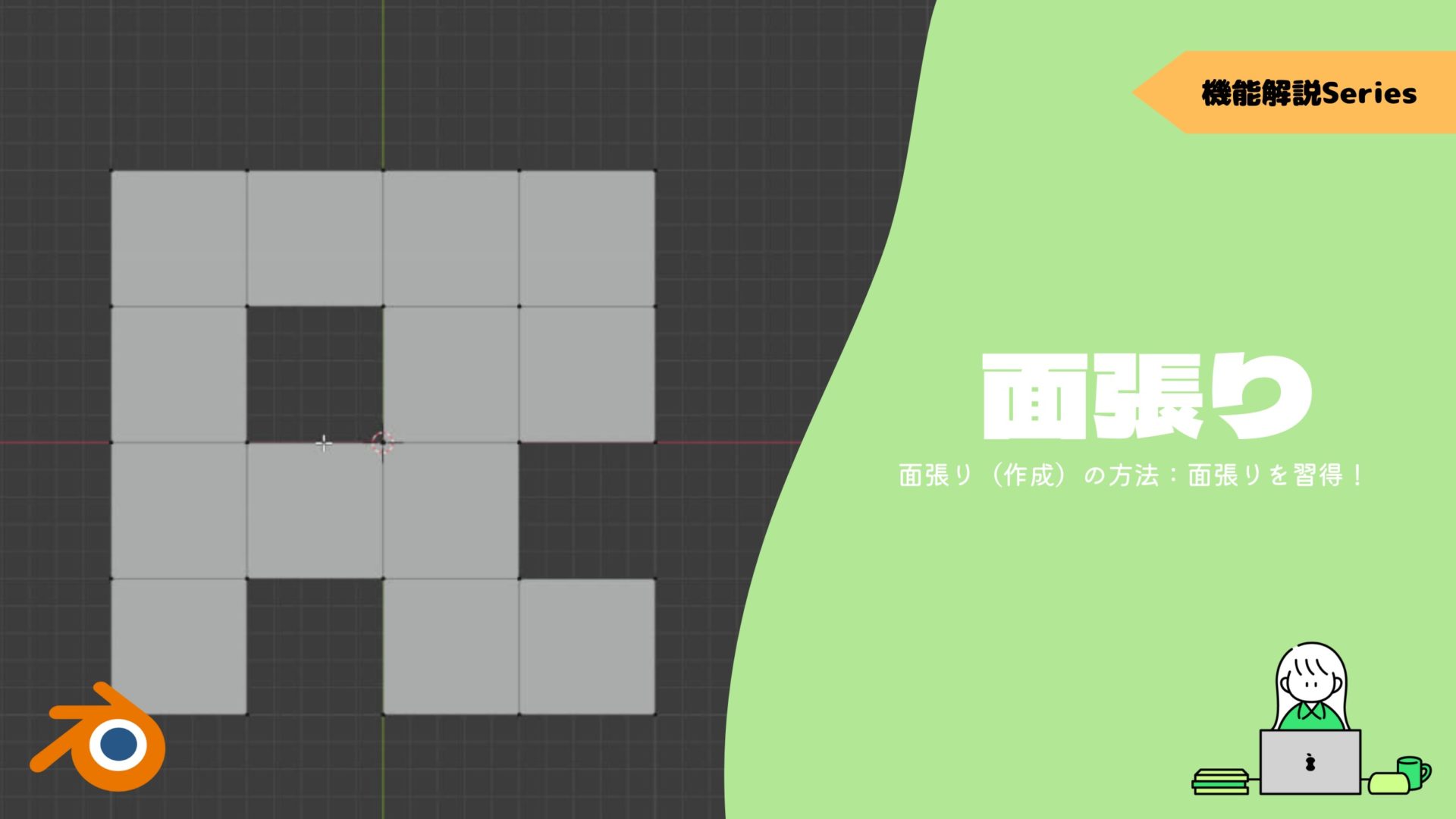
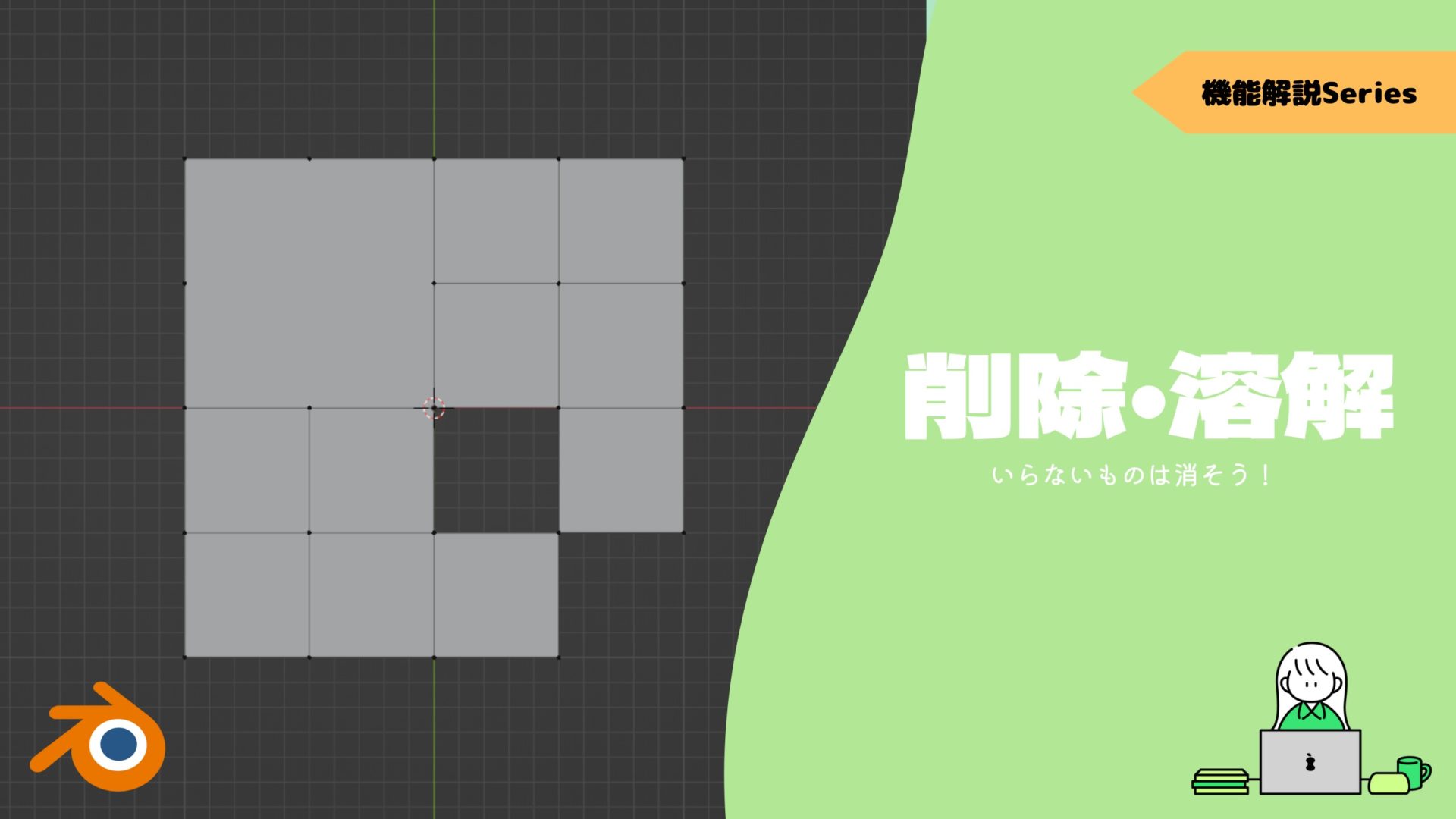
もちろん実行後に”Ctrl + Z”で動作を戻すのであれば、簡単かつ一瞬にできます。
そもそも「戻りたい!」なんてことが起こらないような解決方法を紹介します。
- モディファイアー(頂点グループ)を使用 ← オススメ!
- バックアップを取っておく
モディファイアー(頂点グループ)を使用
通常のベベルと違い、戻したい場合はモディファイアーを削除するだけ済みます。
また実行後にベベルを調整できるという点でも優れています。
唯一のデメリットとして、ベベルの大きさを各箇所で変更できない点です。
通常のベベルあれば、辺ごとに大きさを変えることが可能です。
モディファイアーの場合には、追加したオブジェクトの辺全てが均一なベベルになってしまいます。
ですがこれを手助けしてくれるのが、ベベルモディファイアーの〔制限モード〕です。
この機能を使えば、頂点グループ毎にべbるモディファイアーを追加することができます。
少し面倒ですが、ベベルの大きさ毎に頂点グループを作ることで各箇所で制御が可能です。
こうすることで、「後からやり直しの効く」かつ「制御がしやすい」ベベルができます!
バックアップを取っておく
ベベルの作業をする度に、バックアップを取っておくのもよいですね。
これさえしておけば、失敗したらファイルを開きなおすだけなので簡単です。
ですが意外とモデリングし直した方が楽で速い場合もあるので、自分のスキル次第で使い分けてみてください。
有料アドオン:Meshmachine
〔Meshmachine〕は、ハードサーフェスに関する様々な機能を追加するアドオンになります。
有料ですがベベルを行った箇所を、元の形状に戻すことができます。
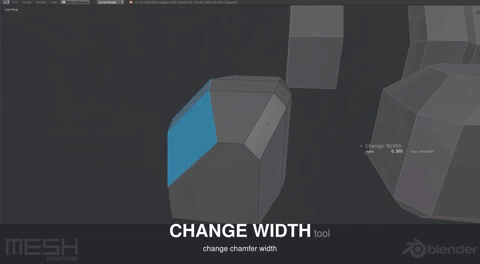
またこのアドオンを使えばベベル幅の調整も後からできるようになります。
このアドオンには他にも便利な機能がたくさんあるので、気になる人はぜひ以下の記事を参考にしてみてください。
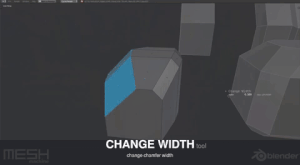
リンク先にはビデオデモもあるので、参考に見てみるといいですよ!
その他のアドオンについての記事もまとめているので、ぜひ読んでみてください。

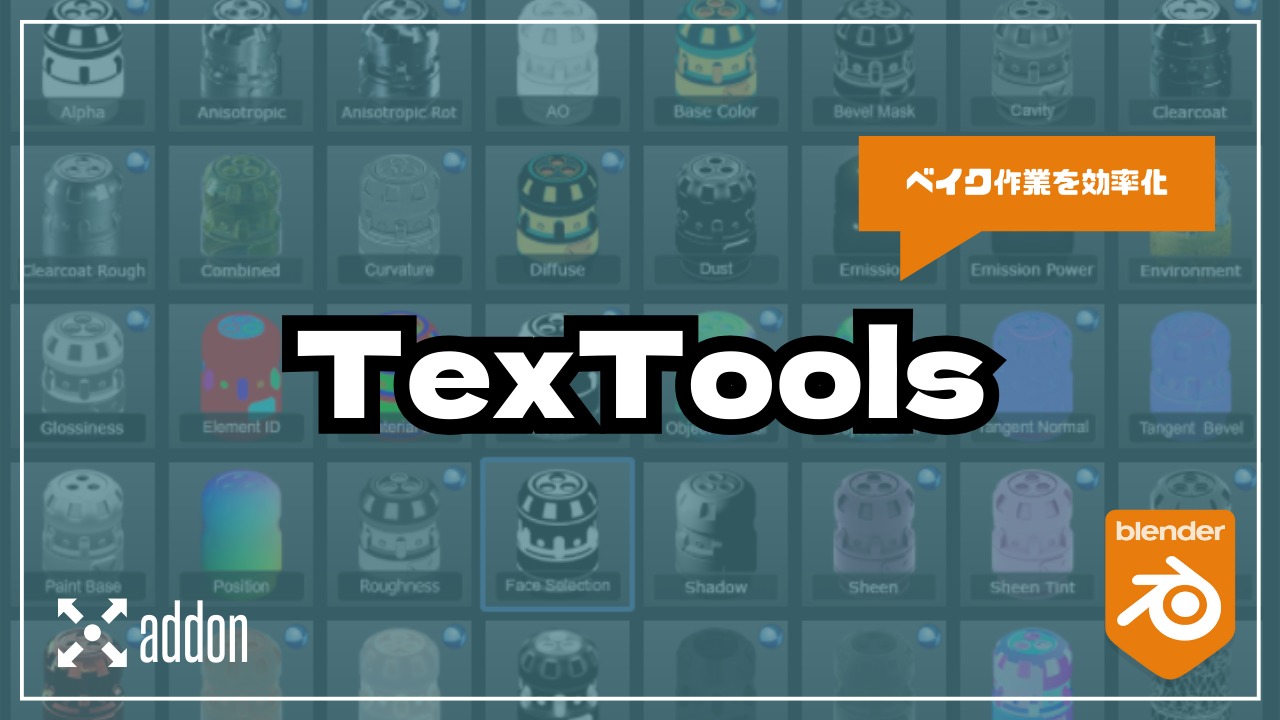

まとめ
ザっと上げてみましたが、解決しましたでしょうか?
基本的には〔適用〕と〔重複頂点〕をマージを忘れなければどうにかなると思います。
ベベルは多用する機能なので、問題への対応力を上げておいて損はないですよ。
今回の記事で解決しなかった方は、ぜひコメントしてください!返信します。
- 適用:スケール|ショートカットキー”Ctrl + A”
- 重複頂点をマージ|全選択 → 距離で
- モディファイアーを活用しよう!
Blenderで「?」となったとき
Blenderは多機能すぎて、色々と詰まるポイントがあります。
「解決策が分からずに数時間潰した…」という経験はほとんどの人が通ってきた道だと思います。
当メディアではそんな人たちのために、各機能ごとでよくある詰まりポイントをまとめた「FAQ記事」を多くそろえております。
以下のリンク先にFAQ記事がまとまっているので、Blenderで何か困ったときにはぜひを参考にしてみてください。